Centrum sterowania to jedna z najbardziej przydatnych funkcji systemu iOS. Oferuje skróty do mnóstwa przydatnych funkcji na iPhonie, iPadzie i iPodzie touch, takich jak włączanie i wyłączanie Bluetooth lub włączanie lampy błyskowej aparatu jako latarki. Dowiedz się, jak dostosować Centrum sterowania i jakie funkcje zawiera.
Te instrukcje działają na iOS 12 i iOS 11.
Jak dostosować Centrum sterowania w iOS 11 i nowszych
Apple dostarczyło świetną aktualizację do Control Center z iOS 11: możliwość dostosowania go. Teraz zamiast ograniczać się do jednego zestawu kontrolek, możesz dodać te, które uznasz za przydatne, i usunąć te, których nigdy nie używasz (z określonego zestawu).
Oto jak dostosować Centrum sterowania na dowolnym urządzeniu z systemem iOS w wersji 11 lub nowszej:
-
Stuknij Ustawienia > Centrum sterowania > Dostosuj formanty.
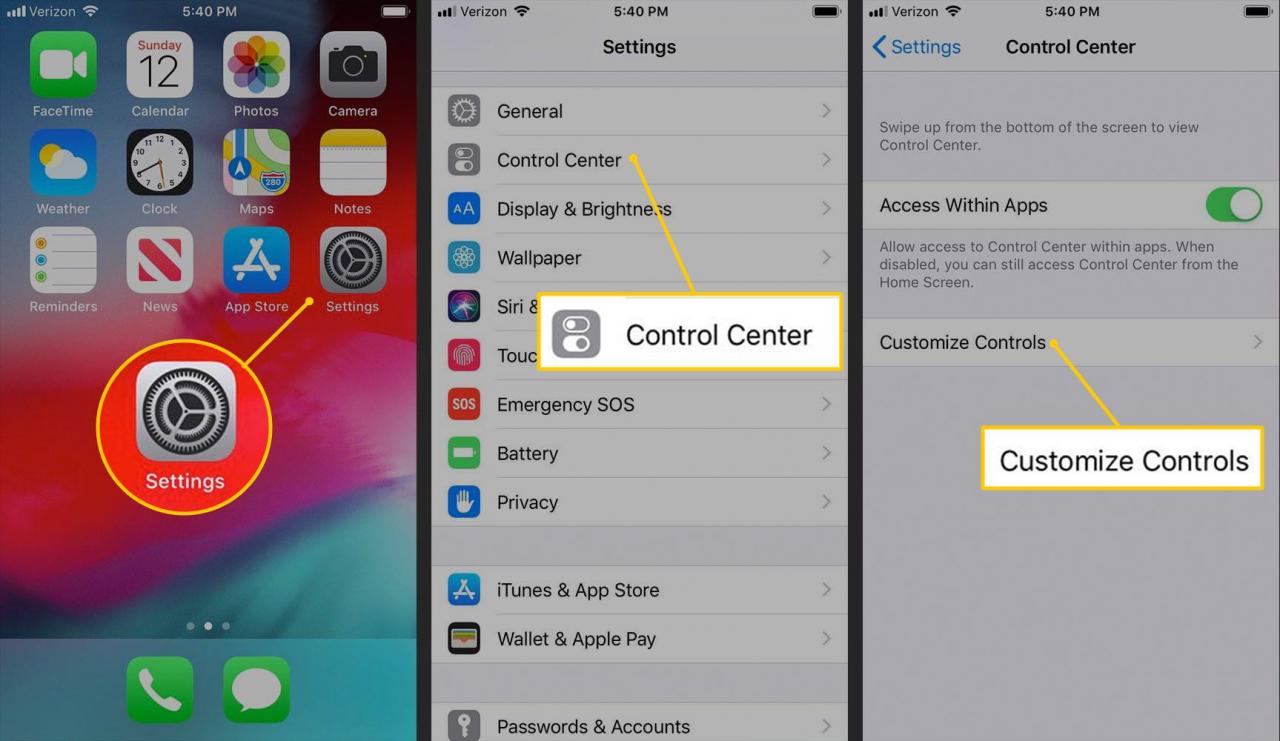
-
Aby usunąć elementy w Control Center, stuknij czerwoną ikonę obok elementu, a następnie stuknij usunąć.
-
Aby zmienić kolejność elementów, dotknij i przytrzymaj ikona z trzema liniami w prawo. Gdy element się podniesie, przeciągnij go w nowe miejsce.
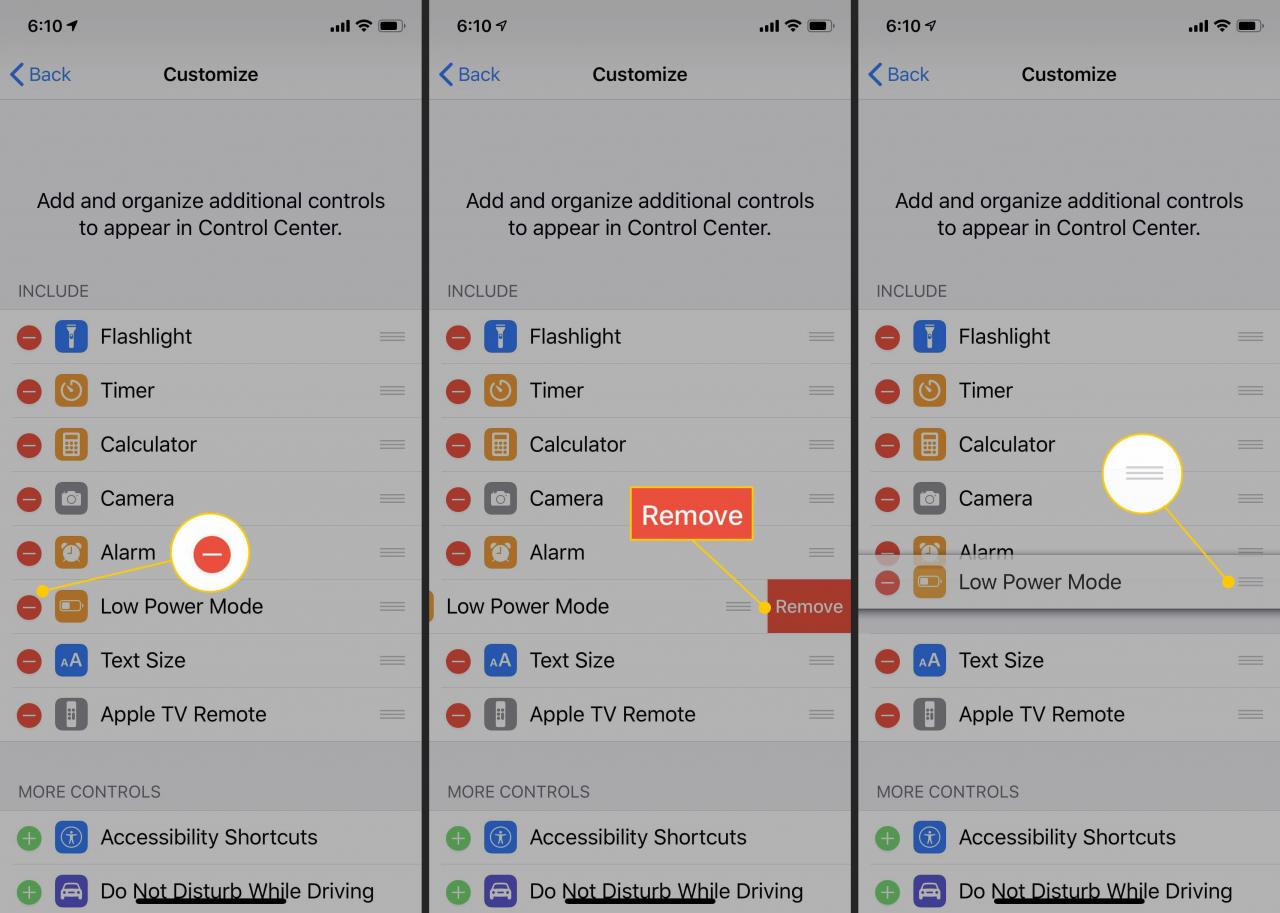
-
Aby dodać nowe kontrolki, dotknij zielonej ikony, aby przenieść element do Zawierać Sekcja. Przeciągnij te nowe elementy sterujące do preferowanej pozycji.
-
Po wprowadzeniu żądanych zmian opuść ekran. Twoje zmiany są zapisywane automatycznie.
Powszechnie używane funkcje centrum sterowania
Odkryj Centrum sterowania, przesuwając palcem w górę od dołu ekranu iPhone'a.
Aby otworzyć Centrum sterowania na telefonie iPhone X, XS lub XR, przesuń palcem w dół z prawego górnego rogu.
Powszechnie używane elementy Control Center obejmują:
- Tryb samolotowy wyłącza Wi-Fi i radia komórkowe w urządzeniu. Aby włączyć tryb samolotowy, dotknij ikony. Gdy tryb samolotowy jest włączony, ikona ma kolor pomarańczowy. Dotknij go ponownie, aby go wyłączyć.
- Wi-Fi przełącza połączenie urządzenia ze wszystkimi sieciami Wi-Fi. Technicznie rzecz biorąc, ten krok nie wyłącza Wi-Fi; przejdź do aplikacji Ustawienia, aby to zrobić.
- Bluetooth włącza i wyłącza radio Bluetooth. Nie zapomina jednak o urządzeniach; iść do Ustawienia > Bluetooth do zarządzania urządzeniami.
- Blokada obrotu ekranu zapobiega obracaniu się ekranu podczas obracania urządzenia.
- Nie przeszkadzać zapobiega powiadamianiu o połączeniach lub wiadomościach, gdy jest aktywna. Jeśli skonfigurujesz tryb Nie przeszkadzać, ten element przełącza wprowadzone ustawienia.
- Jasność suwak rozjaśnia lub przyciemnia ekran iPhone'a.
- night Shift zmienia ciepło kolorów ekranu urządzenia w celu zmniejszenia ilości zakłócającego sen niebieskiego światła emitowanego.
- flesz włącza i wyłącza lampę błyskową aparatu, działając jako latarka.
- zegar oferuje skrót do wbudowanej aplikacji Zegar iOS, która pokazuje zegary światowe, ustawione alarmy, stoper i minutnik.
- komputer otwiera wbudowaną aplikację Kalkulator.
- Aparat fotograficzny uruchamia aplikację Aparat na iOS.
Opcjonalne funkcje centrum sterowania
Control Center oferuje kilka innych funkcji, domyślnie nieaktywnych, które mogą okazać się przydatne:
- Skrót dostępności przeniesie Cię do aplikacji Dostępność.
- Alarm otwiera ekran alarmu w aplikacji Zegar.
- Pilot Apple TV to skrót do aplikacji Remote służącej do sterowania Apple TV z telefonu.
- Nie przeszkadzaj podczas jazdy włącza tryb Nie przeszkadzać. Aby ustawić preferencje dla tego narzędzia, przejdź do Ustawienia > Nie przeszkadzać.
- Dostęp z przewodnikiem blokuje iPhone'a, aby umożliwić mu korzystanie tylko z jednej aplikacji lub niewielkiego zestawu funkcji.
- Słuch to skrót do opcji ułatwień dostępu dla użytkowników niedosłyszących.
- Strona główna steruje urządzeniami inteligentnego domu kompatybilnymi z HomeKit.
- Low Power Mode może pomóc wydłużyć żywotność baterii, zmniejszając ilość zużywanej energii, zmniejszając jasność ekranu i wyłączając zbędne funkcje.
- lupa zamienia aparat w cyfrowe szkło powiększające.
- Uwagi uruchamia aplikację Notatki.
- Skanowania QR code umożliwia używanie aparatu do skanowania kodów QR.
- Nagrywanie ekranu rejestruje w filmie wszystko, co dzieje się na ekranie. Po prostu dotknij tego przycisku, aby rozpocząć nagrywanie.
- Stoper to skrót do funkcji stopera w aplikacji Zegar.
- Rozmiar tekstu pozwala zmienić domyślny rozmiar tekstu słów na ekranie.
- Regulator czasowy otwiera funkcję Timer w aplikacji Zegar.
- Notatki głosowe aktywuje aplikację Notatki głosowe, która nagrywa pliki dźwiękowe przez mikrofon urządzenia.
- portfel uruchamia aplikację Wallet, w której przechowywane są karty kredytowe do Apple Pay.
Centrum sterowania i 3D Touch
Jeśli masz iPhone'a z ekranem dotykowym 3D (w chwili pisania tego tekstu, seria iPhone 6S, seria iPhone 7, seria iPhone 8, iPhone X, iPhone XS i XS Max), kilka elementów w Centrum sterowania ma funkcje, do których można uzyskać dostęp naciskając mocno ekran.
- Panel sieciowy zawiera wiele elementów sterujących: tryb samolotowy, dane komórkowe, Wi-Fi, Bluetooth, AirDrop i osobisty hotspot.
- Panel muzyczny wyświetla elementy sterujące muzyką, takie jak głośność, przyciski odtwarzania i ustawienia AirPlay.
- Panel jasności ekranu zapewnia lepszą kontrolę nad suwakiem jasności poprzez jego powiększenie. Pozwala także włączyć funkcję Night Shift i True Tone.
- objętość działa jak z jasnością ekranu, powiększając suwak, aby umożliwić bardziej precyzyjną regulację głośności.
- flesz pozwala ustawić jasność latarki, od bardzo jasnej do przyciemnionej.
- komputer pozwala skopiować ostatni wynik zsumowany w aplikacji, aby można go było wkleić w innym miejscu.
- Aparat fotograficzny udostępnia skróty do robienia selfie, nagrywania filmów, skanowania kodów QR i robienia zdjęć w trybie portretowym.
- Strona główna wyświetla typowe sceny główne.
Jak ukryć Centrum sterowania
Po zakończeniu korzystania z Centrum sterowania ukryj je, przesuwając w dół od góry ekranu (lub w górę od dołu w przypadku iPhone'a X i nowszych modeli). Naciśnij przycisk Początek, aby ukryć Centrum sterowania, jeśli Twój model iPhone'a ma przycisk Początek.
Dostęp do Centrum sterowania w aplikacjach
Stuknij Ustawienia > Centrum sterowania aby uzyskać dostęp do suwaka, aby zezwolić lub zabronić dostępu do Centrum sterowania z poziomu aplikacji. Nawet jeśli jest wyłączone, nadal możesz dotrzeć do Centrum sterowania z ekranu głównego.
